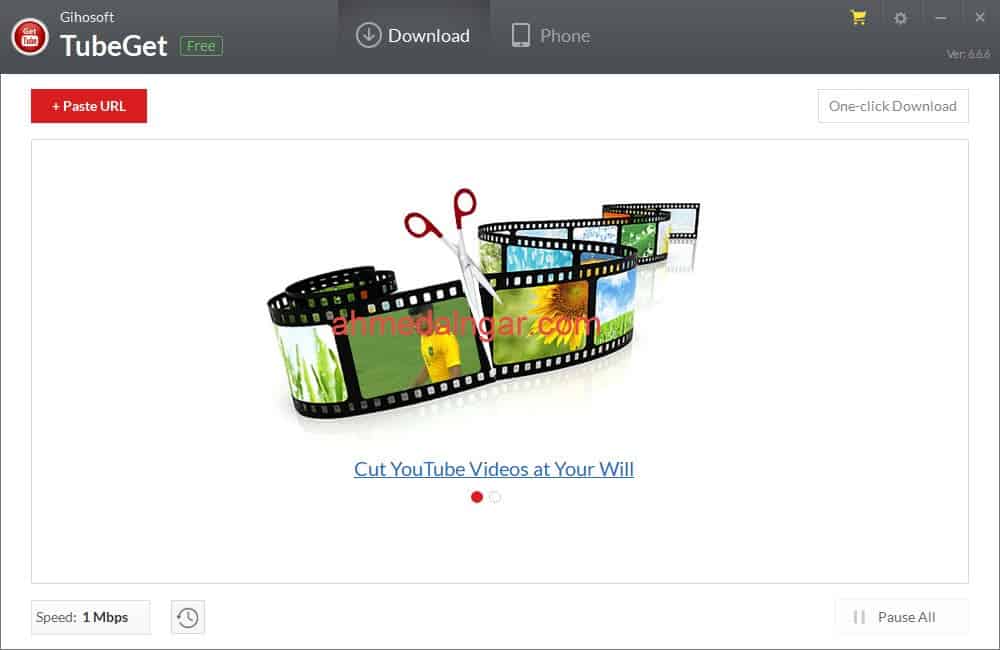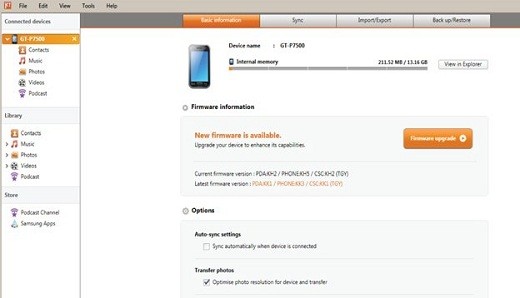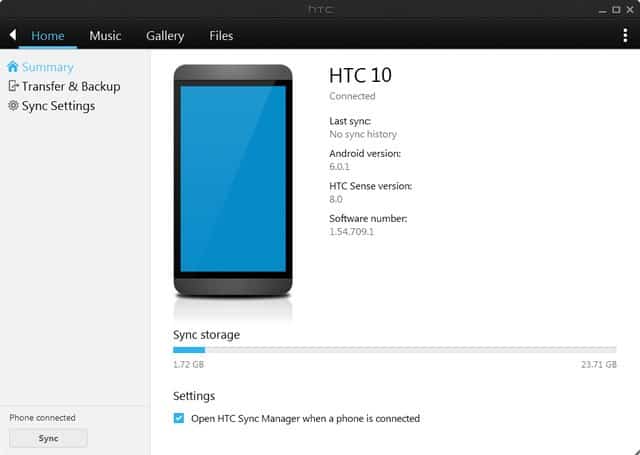كيفية إلغاء تثبيت التحديثات في نظام التشغيل 11 Windows
إلغاء تثبيت التحديثات في نظام التشغيل .. تطرح Microsoft عددًا من التحديثات التي تجلب ميزات جديدة وتصلح العديد من الأخطاء في نظام التشغيل، الآن يمكن أن تكون هناك أحيانًا تحديثات قد تسبب بعض المشكلات أو الأخطاء مع نظام التشغيل بدلاً من حل المشكلة، عندما يتم طرح هذه التحديثات قد تواجه مشكلات في استخدام نظام التشغيل لأنشطتك اليومية، في مثل هذه الحالات، يكون الخيار الأفضل هو إزالة تثبيت التحديث الذي تسبب في حدوث هذه المشكلة، فيما يلي دليل حول كيفية إلغاء تثبيت التحديثات في نظام التشغيل Windows 11.
إلغاء تثبيت التحديثات في نظام التشغيل Windows 11
لحسن الحظ، هناك عدة طرق يمكنك اتباعها لإلغاء تثبيت التحديثات على جهاز الكمبيوتر الذي يعمل بنظام Windows 11، ولكن قبل النقر حول إلغاء تثبيت التحديثات، من الأفضل دائمًا التحقق من التحديث الذي تقوم بإلغاء تثبيته وتأكيده، لن يتسبب إلغاء تثبيت التحديث الخاطئ في حدوث أي مشكلة، ولكن بعد ذلك لن تتمكن من اكتشاف التحديث، الذي يعد السبب في العديد من المشكلات.
كيفية إلغاء تثبيت التحديثات في نظام التشغيل Windows 11
هناك عدة طرق يمكنك اتباعها لإلغاء تثبيت التحديثات على جهاز الكمبيوتر الذي يعمل بنظام Windows 11، هيا بنا بتوضيح هذه الطرق وهي كما يلي:
إلغاء التثبيت من تطبيق الإعدادات – الطريقة الأولى
هذه إحدى أسهل الطرق التي يمكنك اتباعها لإلغاء تثبيت التحديثات على جهاز الكمبيوتر الذي يعمل بنظام كيفية إلغاء تثبيت التحديثات في نظام التشغيل Windows 11 وهنا كيف يمكنك إلغاء تثبيت التحديثات عبر تطبيق الإعدادات:
- أولاً، افتح قائمة ابدأ وابدأ تشغيل تطبيق الإعدادات بالنقر فوق أيقونة التطبيق.
- الآن، انقر فوق Windows Update في الجزء الأيمن.
- على الجانب الأيمن، انقر فوق “محفوظات التحديث” في صفحة Windows Update.
- سوف تظهر قائمة بكافة التحديثات، التي تم تثبيتها على جهاز الكمبيوتر.
- ستتمكن أيضًا من معرفة وقت تثبيت التحديث.
- قم بالتمرير حتى النهاية، حتى ترى خيار إلغاء تثبيت التحديثات.
- انقر فوقه وستظهر لك التحديثات، التي يمكن إلغاء تثبيتها من جهاز كمبيوتر يعمل بنظام Windows 11.
- على يمين التحديث، سترى خيارًا يقول إلغاء التثبيت.
- انقر فوق إلغاء تثبيت التحديث.
- سيتم إلغاء تثبيت التحديث وسوف يتعين عليك إعادة تشغيل جهاز الكمبيوتر الخاص بك.
ربما تفيدك قراءة: تحميل Google Camera 7.2 لهاتف Samsung Galaxy A51
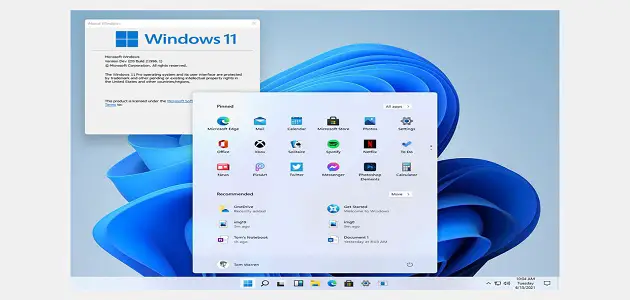
إلغاء التثبيت عبر Windows Terminal – الطريقة الثانية
أن Windows Terminal هي أداة رائعة تتيح لك تشغيل أوامر لعدد من المهام، كما أن هناك أمر يمكنك استخدامه لإلغاء تثبيت تحديث معين على جهاز الكمبيوتر الذي يعمل كيفية إلغاء تثبيت التحديثات في نظام التشغيل Windows 11، اتبع هذه الخطوات:
- قم بالنقر بزر الماوس الأيمن على قائمة ابدأ.
- حدد خيار Terminal (Admin) من قائمة السياق.
- الآن مع فتح Terminal، اكتب الأمر التالي.
- wmic qfe list brief /format:table
- الآن، اضغط على مفتاح الدخول.
- ستظهر لك الآن قائمة بجميع التحديثات، التي تم تثبيتها على جهاز الكمبيوتر، الذي يعمل بنظام Windows 11.
- بعد ذلك سوف تتعرف على التحديث، الذي تريد تثبيته ثم أدخل الأمر التالي.
- wusa /uninstall /kb:xxxxxx
- هنا تشير x إلى رقم كيلوبايت للتحديث، الذي ترغب في إلغاء تثبيته.
- بمجرد الضغط على مفتاح الإدخال، سيسألك عما إذا كنت ترغب في إلغاء تثبيت التحديث.
- حدد نعم وسيتم إلغاء تثبيت التحديث الخاص بك.
- تأكد من إعادة تشغيل النظام الخاص بك، بعد اكتمال هذه العملية.

قم بإلغاء تثبيت التحديث عن طريق العودة إلى الحالة السابقة – الطريقة الثالثة
- يتمتع Windows 10 و Windows 11 بميزات رائعة يمكنك استخدامها في حالة مواجهة تحديث إشكالي، باستخدام ميزة التراجع.
- يمكنك بسهولة الرجوع إلى الإصدار السابق من نظام التشغيل، ومع ذلك تحتاج إلى ملاحظة أن هذا لن يعمل إلا في غضون 10 أيام من تثبيت التحديث على جهاز الكمبيوتر الخاص بك.
- بعد مرور 10 أيام، سوف يتعين عليك إجراء تثبيت جديد ونظيف لنظام Windows على جهاز الكمبيوتر الخاص بك.
- اتبع هذه الخطوات لإجراء استرجاع على جهاز الكمبيوتر الذي يعمل بنظام Windows 11.
- افتح قائمة ابدأ وقم بتشغيل تطبيق الإعدادات.
- الآن مع تحديد علامة تبويب النظام، قم بالتمرير في الجزء الأيمن وحدد الاسترداد
- انقر فوق الزر إعادة التشغيل الآن بجوار الخيار، الذي يشير إلى بدء التشغيل المتقدم.
- سيسألك الكمبيوتر الآن عما إذا كنت ترغب في إعادة التشغيل.
- حدد إعادة التشغيل الآن.
- الآن، حدد خيارات متقدمة من قائمة الشاشة الزرقاء.
- وبعد ذلك، سترى خيارًا يقول إلغاء تثبيت آخر تحديث للميزات.
- سيبدأ الآن في إلغاء تثبيت التحديث.
- قد يقوم النظام بإعادة التشغيل مرة أو مرتين، لإكمال المهمة.
- بمجرد إعادة تشغيل النظام إلى سطح المكتب، يتم إلغاء تثبيت التحديث من جهاز الكمبيوتر الذي يعمل بنظام Windows 11.
ملاحظة
هذه هي الطريقة التي يمكنك بها إلغاء تثبيت التحديثات من جهاز كمبيوتر يعمل بنظام Windows 11، على الرغم من أن التحديثات جيدة، فقد تكون هناك أوقات قد يتسبب فيها التحديث في حدوث مشكلات، لذلك يُنصح بالانتظار لبضعة أيام، ومعرفة أراء المستخدمون الآخرون عن التحديث، ثم تحديد ما إذا كنت تخطط لتثبيت التحديث أم لا.